Btrfs-filsystemet kan ændres online (når filsystemet er monteret), men hvis du vil ændre størrelsen på en partition, der føjes til et Btrfs-filsystem, bliver du nødt til at gøre det offline (når filsystemet ikke er monteret). Du kan vokse / udvide eller formindske et Btrfs-filsystem online og vokse / udvide eller formindske en Btrfs-partition offline.
Btrfs-filsystemet er et filsystem med flere enheder. Hvis du har tilføjet flere enheder til dit Btrfs-filsystem, skal du ændre størrelsen på specifikke lagerenheder, der er knyttet til filsystemet for at ændre størrelsen på selve filsystemet. Ellers kan du ændre størrelsen på filsystemet direkte (som standard vælges den eneste tilsluttede lagerenhed, når du udfører ændringsstørrelsen).
I denne artikel vil jeg vise dig, hvordan du vokser / udvider og formindsker et Btrfs-filsystem online og en Btrfs-partition offline. Jeg vil også vise, hvordan man ændrer størrelsen på et Btrfs-filsystem, der har flere enheder tilknyttet. Så lad os komme i gang.
Forudsætninger
For at prøve eksemplerne på denne artikel:
- Du skal have Btrfs-filsystemet installeret på din computer.
- Du skal have en harddisk eller SSD med mindst 2 gratis partitioner (af enhver størrelse).
Jeg har en 20 GB harddisk sdb på min Ubuntu-maskine. Jeg har oprettet 2 partitioner, sdb1 og sdb2, på denne harddisk. Skillevægge sdb1 og sdb2 er 10 GB i størrelse.
$ sudo lsblk -e7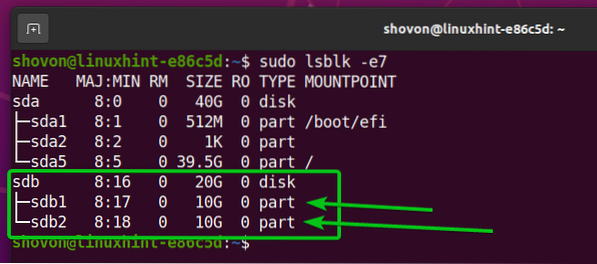
Din harddisk eller SSD kan have et andet navn end min, så vil partitionerne også. Så sørg for at erstatte dem med din fra nu af.
Hvis du har brug for hjælp til installation af Btrfs-filsystemet på Ubuntu, skal du tjekke min artikel Installer og brug Btrfs på Ubuntu 20.04 LTS.
Hvis du har brug for hjælp til installation af Btrfs-filsystemet på Fedora, skal du tjekke min artikel Installer og brug Btrfs på Fedora 33.
Oprettelse af et Btrfs-filsystem
For at eksperimentere med at ændre størrelsen på et Btrfs-filsystem skal vi oprette et Btrfs-filsystem. Så lad os oprette en Btrfs-filsystemdata på partitionen sdb1.
At oprette et Btrfs-filsystem med etiketten data på den sdb1 partition, kør følgende kommando:
$ sudo mkfs.btrfs -L data / dev / sdb1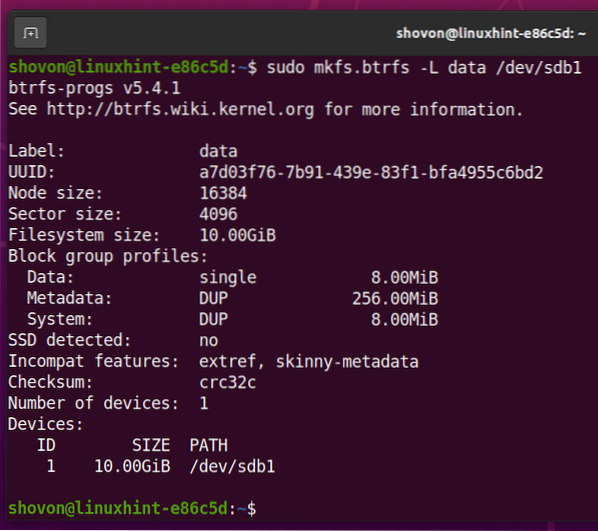
Opret en mappe /data med følgende kommando:
$ sudo mkdir -v / data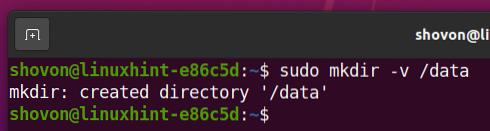
Monter Btrfs-partitionen sdb1 (som du har oprettet tidligere) på /data bibliotek med følgende kommando:

Som du kan se, er Btrfs-filsystemet data monteret på /data biblioteket har kun en lagerenhed (sdb1) tilføjet til det, og lagerenhedens ID er 1.
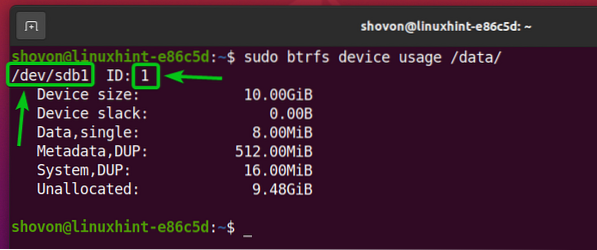
Størrelsen på filsystemet er 10 GB (enhedsstørrelse). Ud af 10 GB diskplads, 9.48 GB bruges ikke (Ikke allokeret), 8 MB tildeles til lagring af data (Data, enkelt), Tildeles 512 MB til filsystemets metadata (Metadata, DUP), og 16 MB tildeles til systemdata (System, Dup).
Hele diskpladsen på partitionen sdb1 er på Btrfs-filsystempuljen (kan bruges). Så 0 byte er uden for filsystempuljen ( Enhed slap).
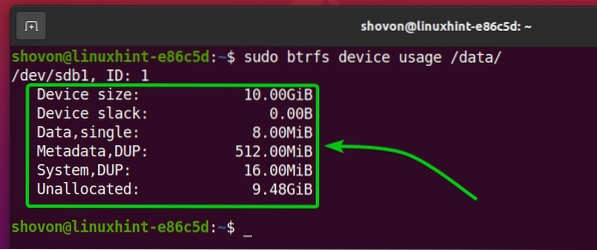
Btrfs-filsystemet monteret på /data mappe er 10 GB i størrelse.
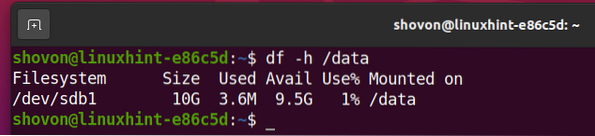
Ændr størrelsen på et Btrfs-filsystem
Du kan ændre størrelsen på Btrfs-filsystemet data som du har oprettet tidligere og monteret den på /data bibliotek online (når det er monteret).
For eksempel at krympe Btrfs-filsystemet monteret på /data katalog, lad os sige, med 1 GB, kør følgende kommando:
$ sudo btrfs-filsystem ændrer størrelse på -1G / data
Som vist i illustrationen fjernede Btrfs-filsystemet 1 GB diskplads fra filsystempoolen. Du kan bruge den slappe plads (Enhed slap) for at udvide / udvide Btrfs-filsystemet senere.
$ sudo btrfs enhedsbrug / data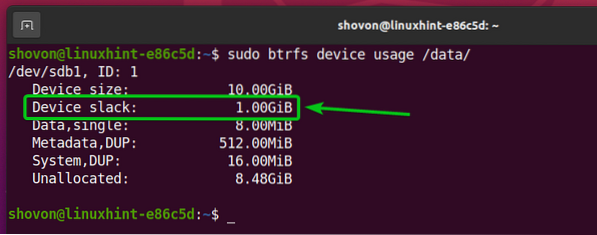
Baseret på billedet nedenfor kan du se, at Brtfs-filsystemet monteret på / data-biblioteket er 9 GB i størrelse. Det var tidligere 10 GB.
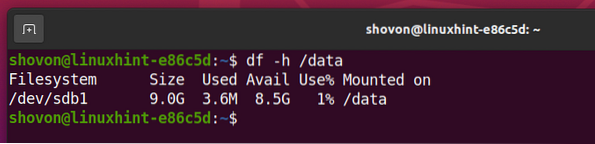
At vokse / udvide Btrfs-filsystemet monteret på /data katalog, lad os sige, ved 256 MB, kør følgende kommando:

Du kan se fra billedet nedenfor, at 256 MB diskplads fjernes fra Enhed slap og føjes til Btrfs-filsystempuljen.
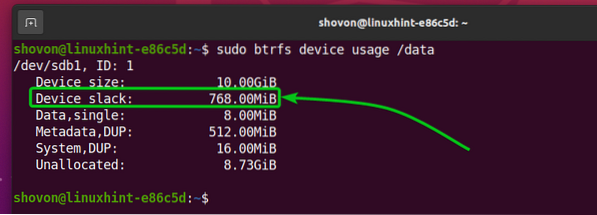
Som du kan se, er Btrfs-filsystemet monteret på /data bibliotek er nu 256 MB større end før.
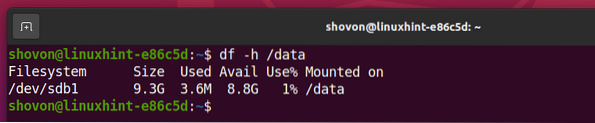
At udvide / udvide Btrfs-filsystemet monteret på /data mappe til den maksimale tilgængelige diskplads (i Enhed slap), kør følgende kommando:

Illustrationen nedenfor viser, at al ledig diskplads fra Enhed slap føjes til Btrfs-filsystempuljen. Så Enhed slap er nu 0 byte i størrelse.
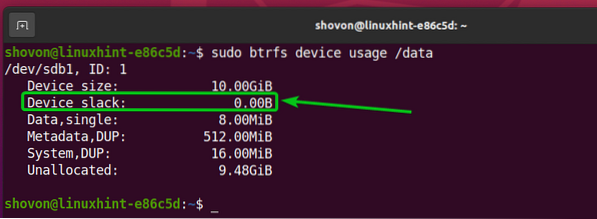
Btrfs-filsystemet monteret på /data mappe er nu 10 GB i størrelse.
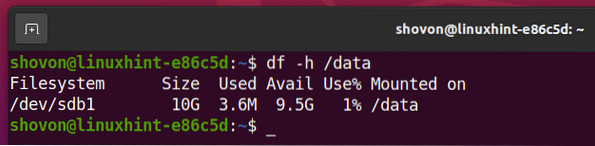
Ændr størrelse på en Btrfs-partition
Du kan ændre størrelsen på en partition, der føjes til et Btrfs-filsystem offline (når Btrfs-filsystemet ikke er monteret).
ADVARSEL: Vær forsigtig, når du ændrer størrelsen på en partition, der føjes til et Btrfs-filsystem, da du kan miste vigtige data fra partitionen. Tag altid en sikkerhedskopi, inden du ændrer størrelsen.
Som du kan se, har Btrfs-filsystemet, vi har oprettet i denne artikel, en diskpartition (sdb1) tilføjet til det. Partitionen er 10 GB i størrelse.
$ sudo btrfs enhedsbrug / -data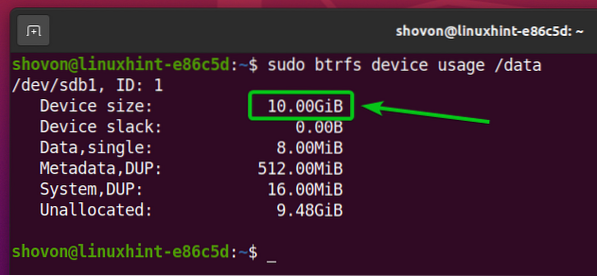
Som vist på billedet nedenfor, partitionens størrelse sdb1 er 10 GB.
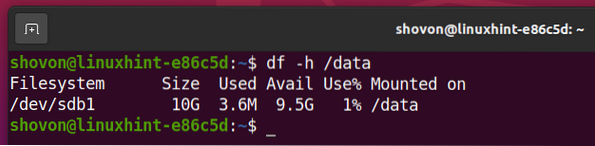
Inden du ændrer størrelsen på partitionen, skal du afmontere Btrfs-filsystemet fra /data bibliotek med følgende kommando:

Navnet på den disk, der indeholder partitionen sdb1 er sdb.
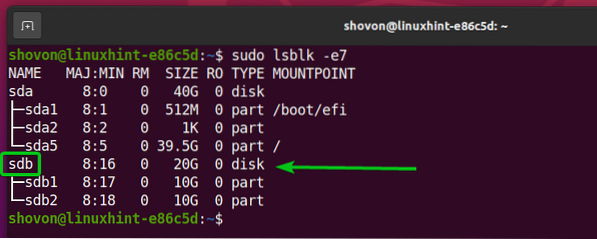
Åbn disken sdb med et diskpartitioneringsprogram som fdisk som følger:
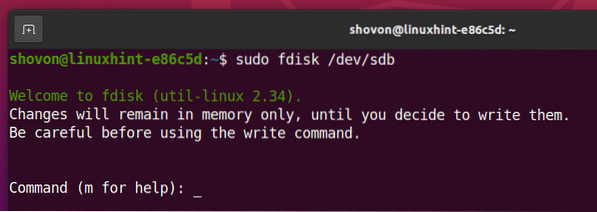
Indtaste s og tryk på <Gå ind> for at liste alle eksisterende partitioner på lagerenheden sdb.
Som du kan se nedenfor, har jeg to partitioner, sdb1 og sdb2, i disken sdb. Lad os ændre størrelsen på den første partition (sdb1).
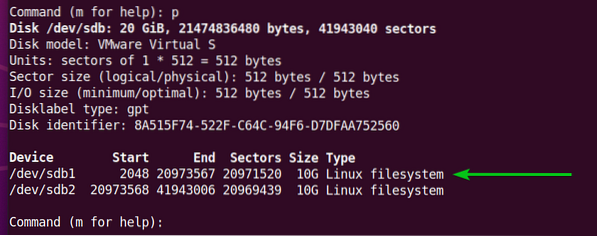
For at ændre størrelsen på en partition skal du fjerne partitionen og derefter tilføje den igen. Så du skal huske partitionens startsektornummer.
For eksempel startsektornummeret for den første partition, sdb1, er 2048, som du kan se på skærmbilledet nedenfor.
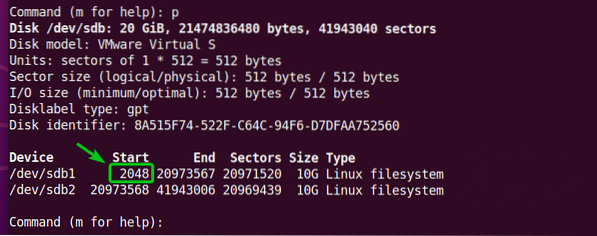
For at fjerne en partition skal du indtaste d og tryk på <Gå ind>.

For at fjerne den første partition (sdb1), indtaste 1, og tryk på <Gå ind>. Skillevæggen sdb1 skal fjernes.
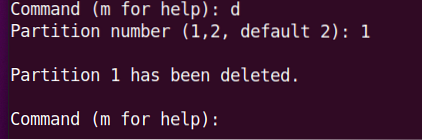
Indtast for at genskabe den samme partition n og tryk på <Gå ind>.

Indtaste 1 som partitionsnummer og tryk på <Gå ind>.

Indtaste 2048 som det første sektornummer og tryk <Gå ind>.

Jeg vil demonstrere processen med at krympe partitionen. Så jeg vil oprette en mindre partition end før.
Indtaste +9G (for at oprette en 9 GB partition) og tryk på <Gå ind>.
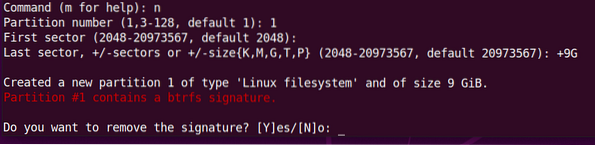
Vi vil gerne beholde partitionssignaturen, så skriv N og tryk på <Gå ind>.
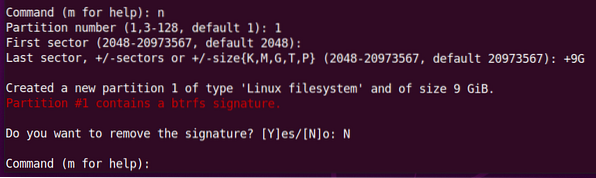
Partitionen skal oprettes.
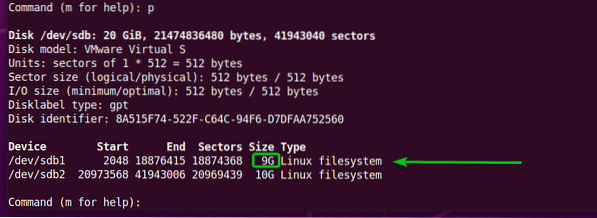
Indtast for at gemme ændringerne w og tryk på <Gå ind>.
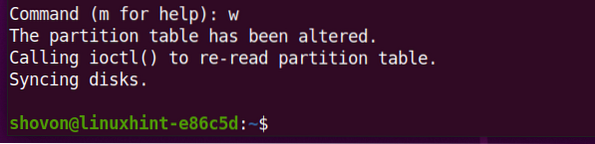
Monter nu Btrfs-filsystemet på /data katalog som følger:

Ændr størrelsen på Btrfs-filsystemet, der er monteret på /data mappe for ændringer, der skal træde i kraft.

Du kan se på billedet nedenfor, at størrelsen på sdb1 partition, der føjes til Btrfs-filsystemet, reduceres til 9 GB (fra 10 GB).
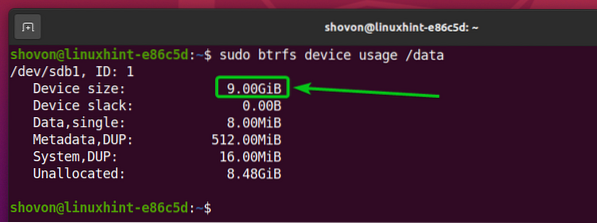
Du kan bekræfte ændringen af partitionsstørrelsen med df kommando også.
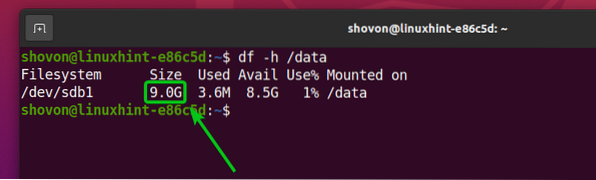
Vi kan vokse / udvide en partition, der føjes til Btrfs-filsystemet på samme måde. Lad os se, hvordan man gør det.
Afmonter Btrfs-filsystemet, der er monteret på /data katalog som følger:
$ sudo umount / data
Åbn disken sdb med et diskpartitioneringsprogram som fdisk som følger:
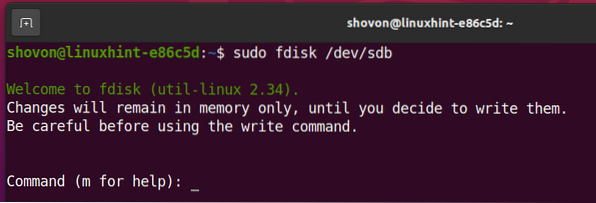
Nu, den første partition sdb1 er 9 GB i størrelse.
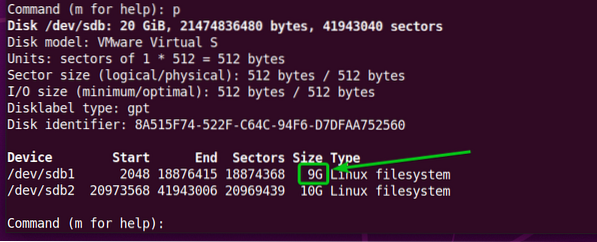
Startsektornummeret for den første partition, sdb1, er 2048.
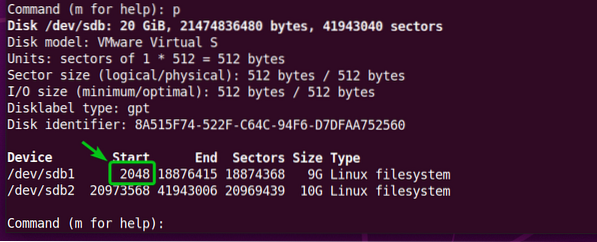
For at fjerne den første partition skal du indtaste d og tryk på <Gå ind>.

Indtaste 1 som partitionsnummer og tryk på <Gå ind>. Den første partition sdb1 skal fjernes.
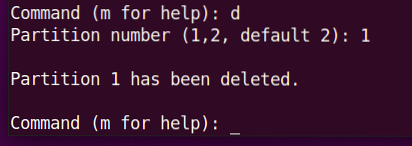
At genskabe den første partition sdb1, skriv n og tryk <Gå ind>.

Indtaste 1 som partitionsnummer og tryk på <Gå ind>.

Indtaste 2048 som det første sektornummer og tryk <Gå ind>.

Jeg vil øge partitionsstørrelsen med 500 MB. Så den nye partitionsstørrelse skal være 9.5 GB.
Indtaste +9.5G, og tryk på
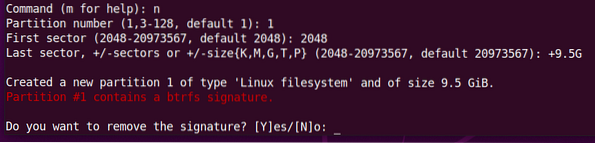
Da vi gerne vil beholde filsystemets signatur, skal vi skrive N og tryk på <Gå ind>.
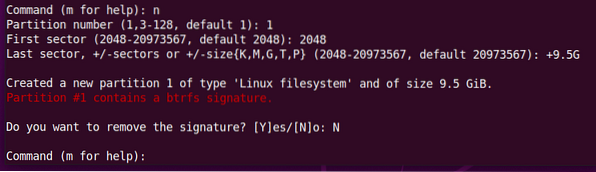
Den første partition, sdb1, skal genskabes, og dens størrelse øges.
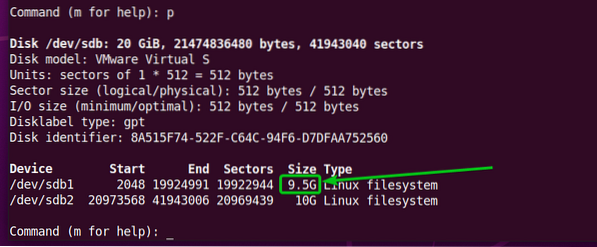
Indtast for at gemme ændringerne w og tryk på <Gå ind>.
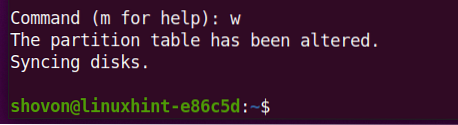
Monter Btrfs-partitionen sdb1 til /data katalog som følger:

Ændr størrelsen på Btrfs-filsystemet, der er monteret på /data mappe for ændringer, der skal træde i kraft.
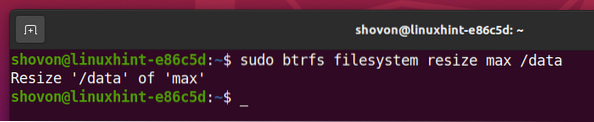
Som du kan se, er partitionen (sdb1) størrelse er steget til 9.5 GB (fra 9 GB).
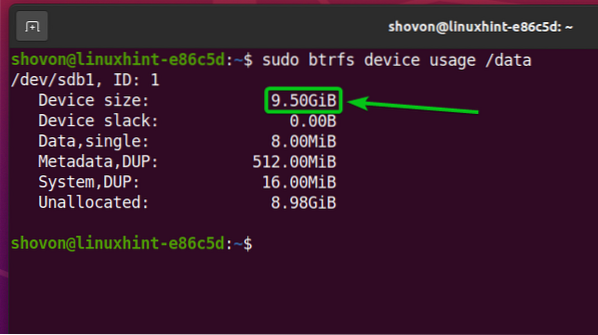
Du kan bekræfte partitionsstørrelsen med df kommando også.
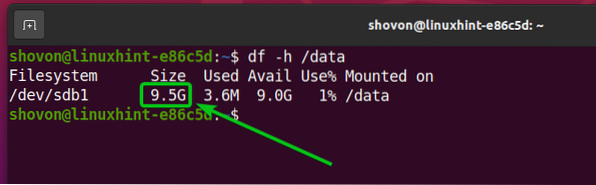
Ændr størrelsen på et Btrfs-filsystem med flere enheder
Btrfs er et filsystem med flere enheder. Det betyder, at du kan tilføje flere lagerenheder eller partitioner til et enkelt Btrfs-filsystem. I dette afsnit vil jeg vise dig, hvordan du ændrer størrelsen på et Btrfs-filsystem, der har flere lagerenheder eller partitioner tilføjet til det. Så lad os komme i gang.
Lige nu er Btrfs-filsystemet, der er monteret på /data mappe er 10 GB i størrelse.
$ df -h / data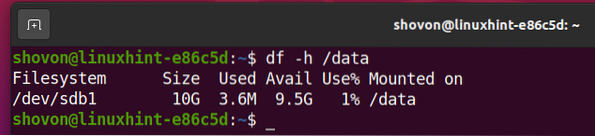
Skillevæggen sdb1 (som har ID 1) er den eneste partition, der er føjet til Btrfs-filsystemet.
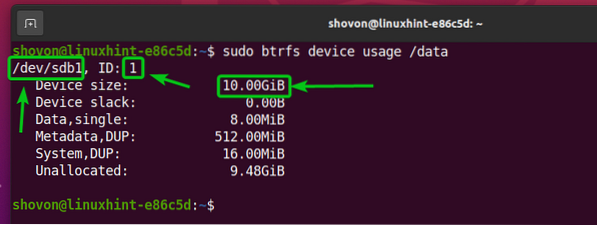
Du kan tilføje en anden partition (lad os sige, sdb2) til Btrfs-filsystemet, som er monteret på /data bibliotek med følgende kommando:

Den nyligt tilføjede partition, sdb2, af Btrfs-filsystemet, som er monteret på /data bibliotek har ID 2, som du kan se på skærmbilledet nedenfor.
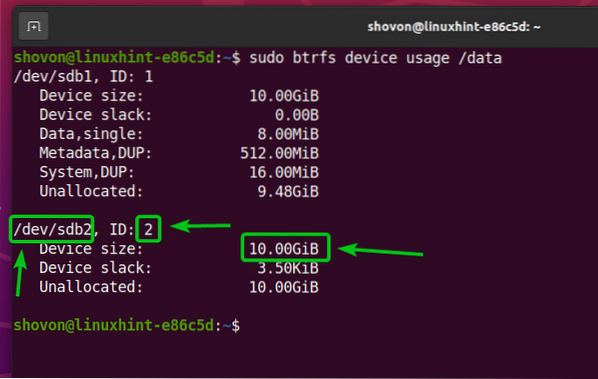
Som du kan se, er størrelsen på Btrfs-filsystemet, som er monteret på /data partition, er steget. Diskpladsen på sdb2 partition føjes til Btrfs-filsystemet.
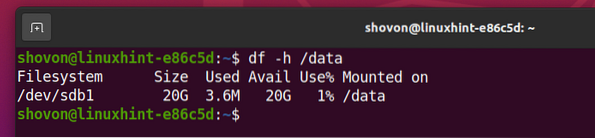
For at ændre størrelsen på et Btrfs-filsystem, hvor der er tilføjet flere lagerenheder, skal du angive, hvilken partition af Btrfs-filsystemet du vil ændre størrelsen på. For at specificere den partition, der skal ændres i et Btrfs-filsystem, skal du bruge partitions-id'et.
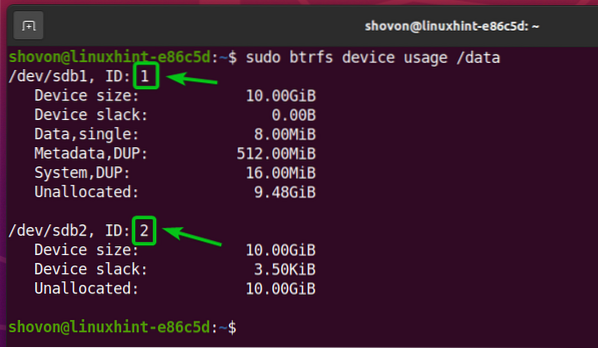
For eksempel at krympe partitionen med ID 1 med 2 GB af Btrfs-filsystemet monteret på /data bibliotek, kan du køre følgende kommando:

Det 2 GB diskplads fjernes fra partitionen sdb1 af Btrfs-filsystemet monteret på /data vejviser.
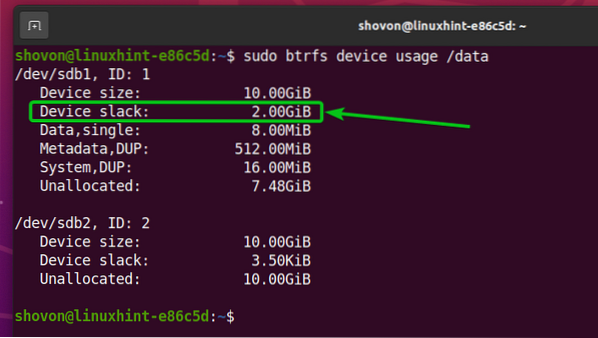
Som du kan se på illustrationen, ændres Btrfs-filsystemet (krympet) til 18 GB fra 20 GB.
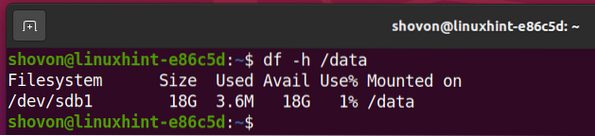
På samme måde kan du formindske Btrfs-filsystempartitionen sdb2 ved hjælp af partitions-id'et 2.
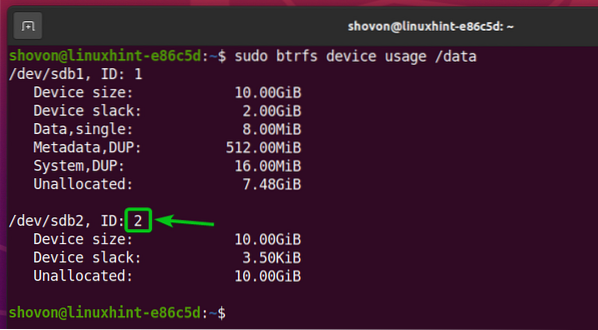
At krympe skillevæggen med ID 2 med 1 GB af Btrfs-filsystemet monteret på /data bibliotek, kan du køre følgende kommando:

Du kan se det 1 GB diskplads fjernes fra partitionen sdb2 af Btrfs-filsystemet monteret på /data vejviser.
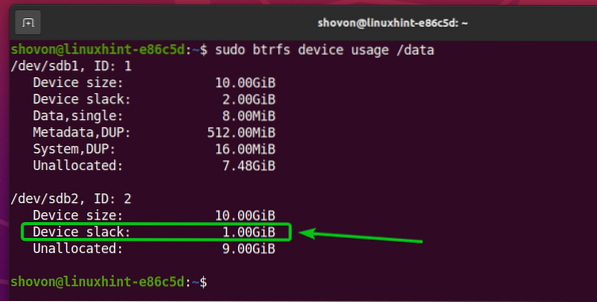
Btrfs-filsystemet er ændret (krympet) til 17 GB fra 18 GB, som vist på billedet nedenfor.
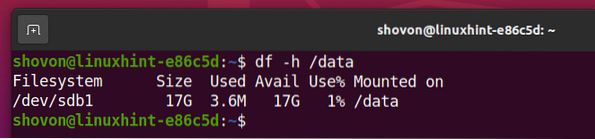
For at udvide partitionen med ID 1 med 1 GB af Btrfs-filsystemet monteret på /data bibliotek, kan du køre følgende kommando:

Som du kan se, 1 GB diskplads fra partitionen sdb1 føjes til Btrfs-filsystempuljen.
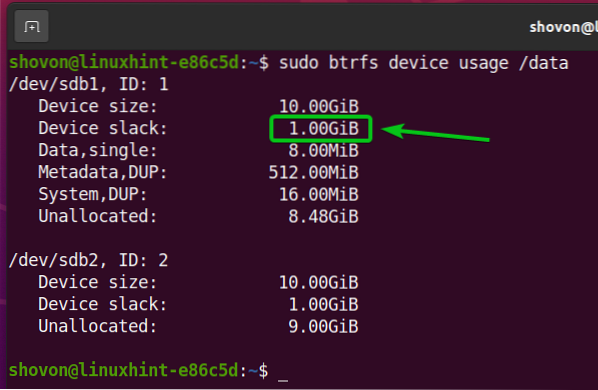
Nu er Btrfs-filsystemet ændret (udvidet) til 18 GB fra 17 GB.
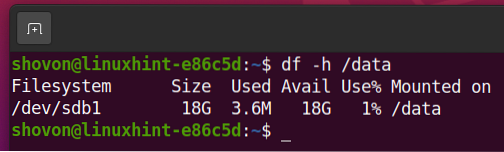
For at udvide partitionen med ID 2 med 1 GB af Btrfs-filsystemet monteret på / data-biblioteket, kan du køre følgende kommando:

Du kan se det 1 GB diskplads fra partitionen sdb2 føjes til Btrfs-filsystempuljen.
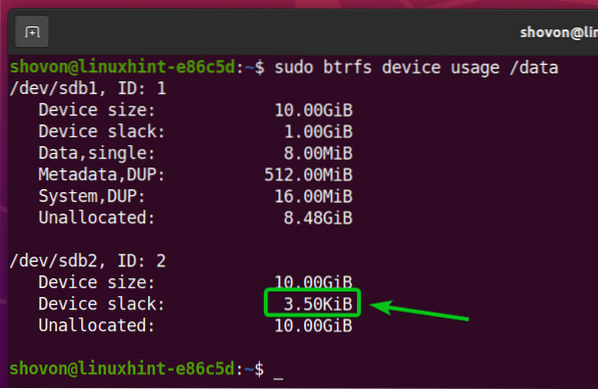
Btrfs-filsystemet er nu ændret (udvidet) til 19 GB fra 18 GB.
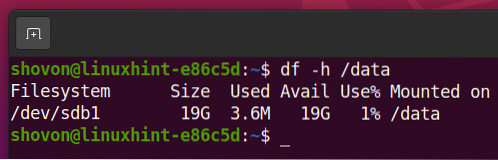
Konklusion
I denne artikel har jeg vist dig, hvordan du ændrer størrelsen på et Btrfs-filsystem, og partitionerne tilføjet til et Btrfs-filsystem. Samt hvordan du kan krympe eller udvide / udvide et Btrfs-filsystem og partitionerne tilføjet til et Btrfs-filsystem.
 Phenquestions
Phenquestions

